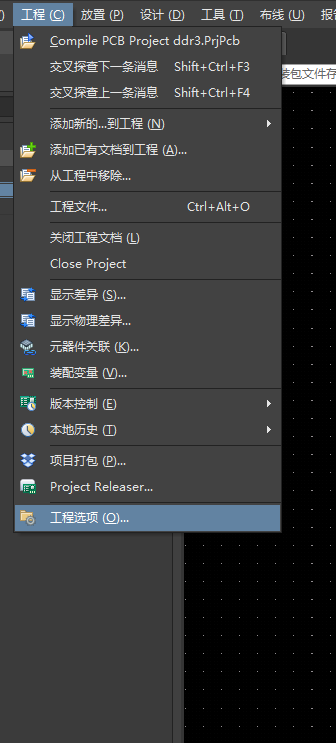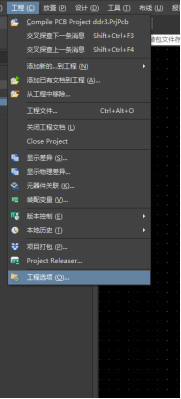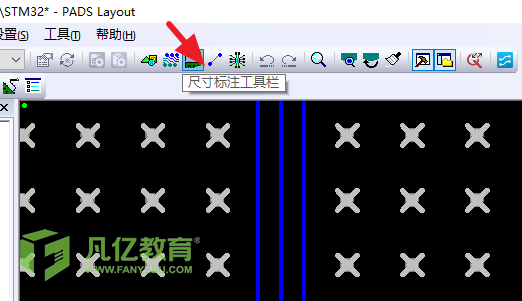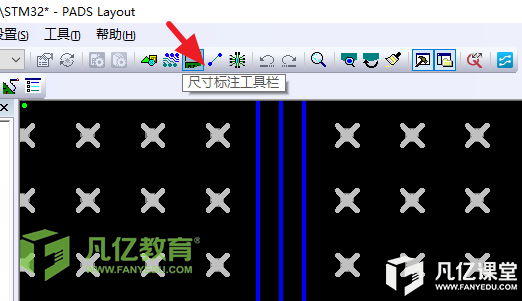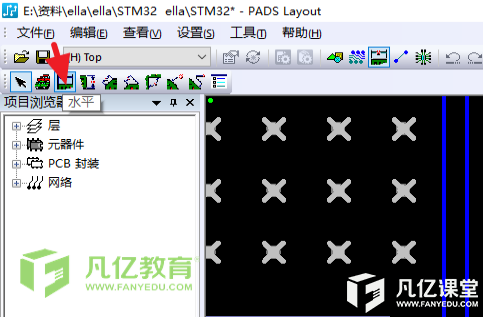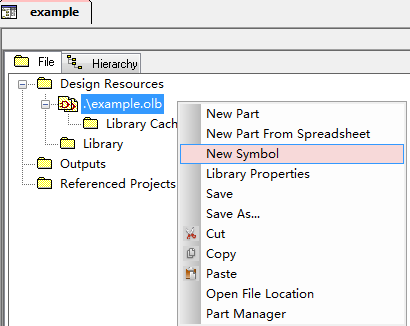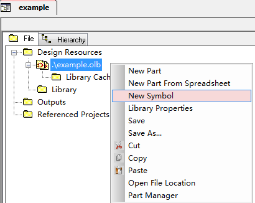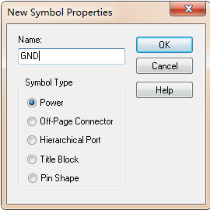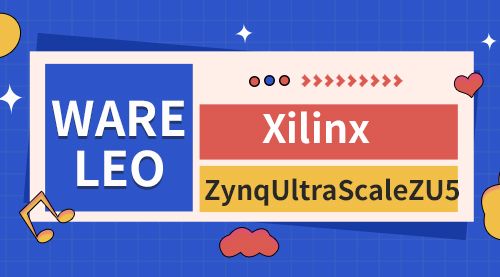3.5.1 导入板框
1. Layout可以导入.dxf格式的文件,需要在我们的菜单栏中的“文件-导入”,如图3-30所示:
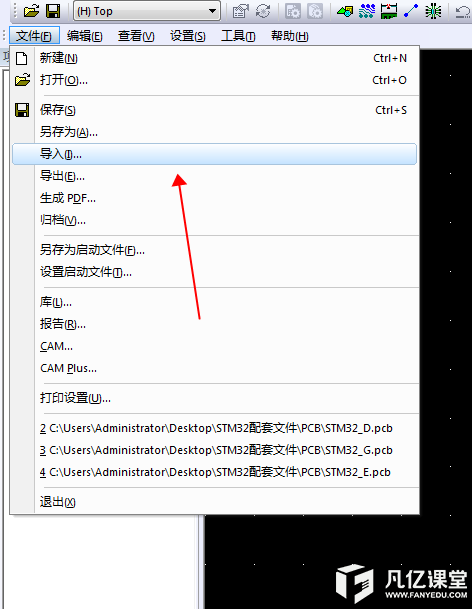
图3-30 “导入”菜单栏
2. 然后就会弹出导入的对话框,如图3-31所示,随机我们确定自己要导入文件,选中需要导入的文件,点击打开。就会弹出“DXF导入”的对话框,如图3-32所示。我们在对应的导入对话框中设置好输入的项目之后,点击确定就可以导入结构了。
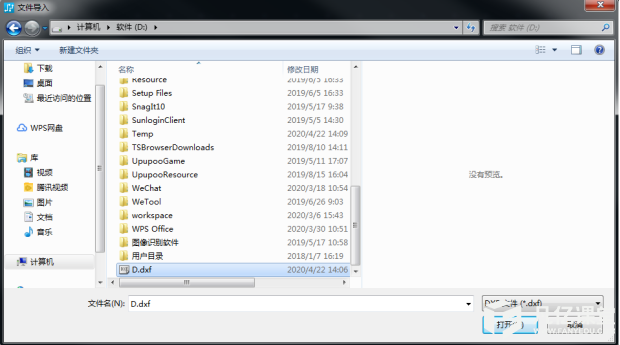
图3-31 “文件导入”对话框

图3-32 DXF导入
3. 我们将板框导入进来之后,就是需要去确定板框了。即利用导入的结构图的2D线转化成板框的步骤如下:
(1)在已经导入板框的pcb中,选中需要转化成板框的2D线,点击鼠标右键,随即在弹出的菜单栏中选中“关闭”命令,如图3-33,然后就可以将2D线闭合成一个封闭的外形。
(2)在没有任何操作和没有选中任何对象的状态下,单击右键,在弹出的菜单栏界面选择“选择形状”命令,如图3-34所示。然后选中2D线转换的闭合外形,单击右键,在弹出的菜单栏中选择“特性”命令,如图3-35所示。
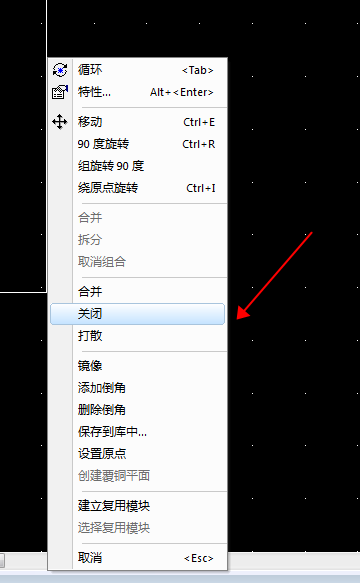
图3-33 “关闭”命令
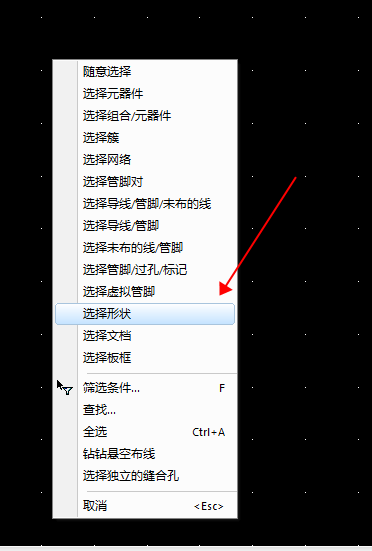

图3-34 “选择形状”命令

图3-35 “特性”命令
(3)随即弹出“绘图特性”的对话框,如图3-36所示,在类型选项中单击下滑栏,选择“板框”,技能将2D线转换成板框了。

图3-36 “绘图特性”对话框

 扫码关注
扫码关注